php小編子墨為您介紹如何在秀米編輯器中加入文字陰影效果。透過添加陰影,可以讓文字在頁面上更加突出,增強視覺效果。在秀米編輯器中,添加文字陰影的方法非常簡單,只需按照特定步驟操作即可實現。讓我們一起來學習如何為文字添加陰影,讓您的文件更加生動有趣吧!
1.先開啟秀米編輯器軟體,點選" "選擇"新增的圖文"。
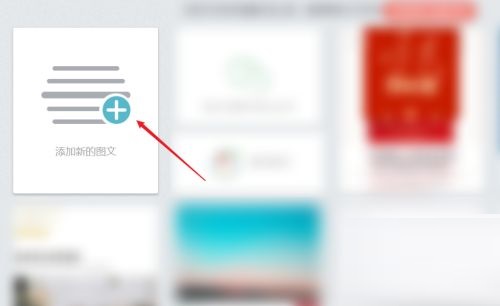
2、然後進入新介面,輸入內容。
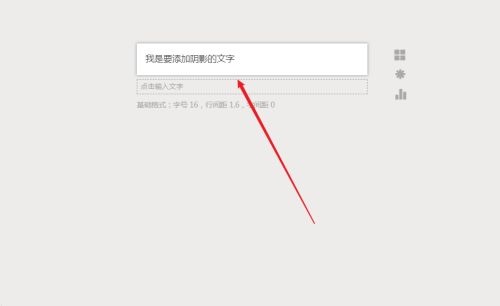
3.接著選取內容,點選上方工具列中的"顏色"選項的下拉按鈕。
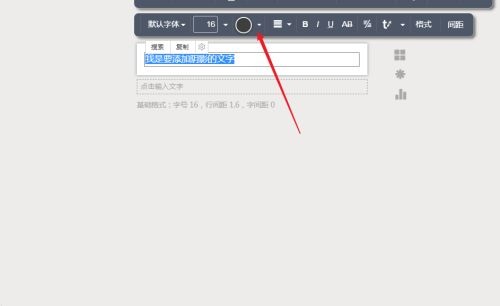
4.之後選擇下拉選項列表中的"文字陰影",在打開的視窗中,設定相關的參數訊息,點擊應用就可以了。
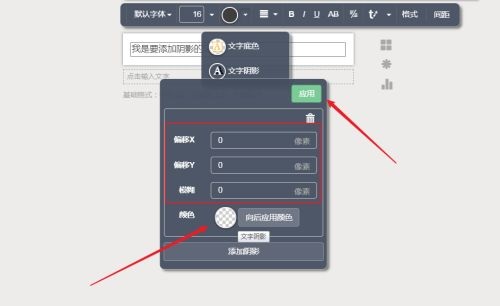
5.最後文字就添加上陰影了。
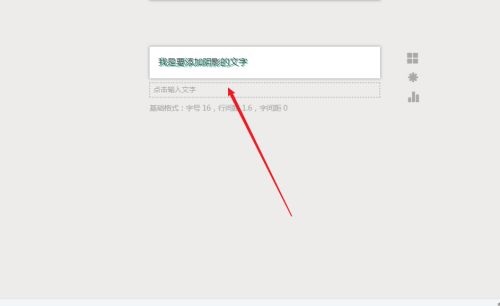
上面就是小編為大家帶來的秀米編輯器文字怎麼添加陰影的全部內容,希望對大家能夠有所幫助哦。
以上是秀米編輯器文字怎麼添加陰影-秀米編輯器文字添加陰影的方法的詳細內容。更多資訊請關注PHP中文網其他相關文章!




